MPEG の最高の品質を損なうことなく MPEG を MP4 に変換する最良の方法
この記事では、個人、コンテンツ作成者、マルチメディア愛好家が、なぜコンテンツから変換することが不可欠であると考えるのかについて説明します。 MPEGからMP4への変換。デバイスの互換性の強化から、品質を損なうことなくファイル サイズを最適化することまで、MPEG ファイルをユニバーサル MP4 形式に変換することで、進化し続けるデジタル メディア消費の状況において、さまざまな可能性と利点が明らかになります。この変換がなぜ重要なのかを理解すると、マルチメディア ファイルの扱い方が変わるかもしれません。
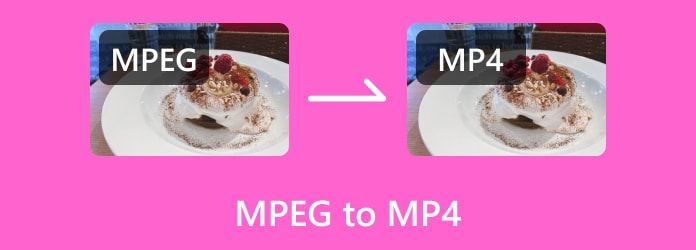
パート 1. MPEG と MP4、どちらが優れていますか?説明とチャート
MPEG と MP4 の間の議論はデジタル メディアで議論を引き起こすことが多く、多くのユーザーは MPEG 4 を MP4 に変更する前にどちらの形式が本当に優れているのか疑問に思っています。 MPEG (Moving Picture Experts Group) と MP4 (MPEG-4 Part 14) はどちらも一般的なビデオ ファイル形式であり、それぞれに長所と特徴があります。ただし、どちらが優れているかは、ユーザーの特定のニーズや好みによって大きく異なります。
MPEG はビデオ圧縮の標準として広く採用されており、長年にわたり業界で有力な存在です。その人気の理由は、ファイル サイズを最小限に抑えながら優れたビデオ品質を実現する効率的な圧縮アルゴリズムにあると考えられます。もともと DVD 用に設計された MPEG ファイルは、さまざまなマルチメディア アプリケーションに採用されています。一方、MPEG-4 Part 4 標準を拡張した MP14 は、近年大きな注目を集めています。 MP4 は、ビデオ、オーディオ、字幕、静止画をサポートする多用途性で知られています。この形式はさまざまなデバイスやプラットフォームと互換性があり、柔軟で広くサポートされているソリューションを求めるユーザーにとって有力な選択肢となります。
MPEG と MP4 のどちらを選択するかを決定する場合、いくつかの要素が考慮されます。 MP4 はデバイスやソフトウェア全体でより広くサポートされているため、互換性は重要な考慮事項です。さらに、ストレージ容量が懸念される場合は、MP4 の効率的な圧縮とさまざまなマルチメディア要素のサポートにより、MPXNUMX が魅力的な選択肢となります。ビデオ形式を詳しく調べたい場合は、ここに表を追加しました。
| 特徴 | MPEG | MP4 |
|---|---|---|
| 圧縮 | 効率的な圧縮アルゴリズム、優れたビデオ品質、最小化されたファイル サイズ。 | 効率的な圧縮により、さまざまなマルチメディア要素がサポートされます。 |
| 多才 | 主にビデオ用に設計されています。追加のマルチメディア要素のサポートは限定的です。 | ビデオ、オーディオ、字幕、静止画をサポートします。多用途。 |
| 互換性 | ビデオ、オーディオ、字幕、静止画をサポートします。多用途。 | デバイス、プラットフォーム、ソフトウェア全体で広くサポートされています。 |
| ファイルサイズ | 圧縮率は優れていますが、同等の品質を実現するには MP4 ほどコンパクトではない可能性があります。 | 一般に、効率的に圧縮するとファイル サイズが小さくなります。 |
| アプリケーション | DVD、レガシー システムでの歴史的な使用。 | DVD、レガシー システムでの歴史的な使用。 |
パート 2. MPEG を MP4 に無料で変換する方法 - 3 つのオンラインおよびオフラインの方法
1。 ハンドブレーキ
ハンドブレーキ は、MPEG から MP4 への変換など、さまざまな形式をサポートする有名なオープンソース ビデオ トランスコーダです。多用途性、高度な機能、ユーザーフレンドリーなインターフェイスが高く評価されています。
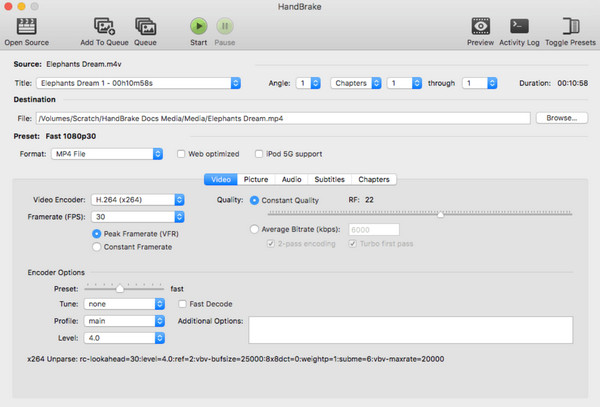
ステップ 1Handbrake をコンピュータにインストールします。
ステップ 2それを開いて、 オープンソース ボタンをクリックして MPEG ファイルを選択します。
ステップ 3出力形式を次から選択します プリセット をクリックして エンコードを開始する ボタンをクリックして変換プロセスを開始します。
2.FreeConvert.com
freeconvert.com は、異なる形式間でファイルを変換するためのさまざまなツールを提供するオンライン MPEG から MP4 コンバーターです。画像、ビデオ、ドキュメント、オーディオなどを含むさまざまなファイル タイプをサポートしています。FreeConvert.com は、Web ブラウザから直接アクセスできるユーザーフレンドリーなインターフェイスを提供し、ソフトウェアをインストールする必要がありません。
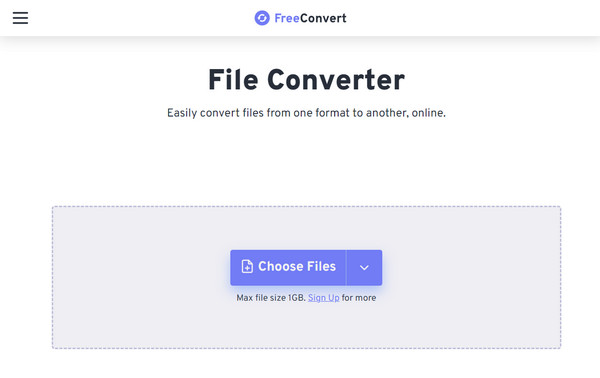
ステップ 1Web ブラウザを開いて、Freeconvert.com Web サイトにアクセスします。
ステップ 2「ファイルを選択」をクリックして、変換する MPEG をここにアップロードします。
ステップ 3をクリックして、実現したい出力形式を選択します。 ドロップダウン ボタンをクリックしてクリックします 変換 処理を開始します。
3。 VLC
VLC Media Player は、MP4 から MPEG など、さまざまな形式を統合する多目的メディア プレーヤーです。ただし、このアプリの変換機能は、以前の専用コンバーターや以下のものほど広範囲ではありません。ただし、これをお持ちの場合は、以下の手順に従って使用方法を学習してください。
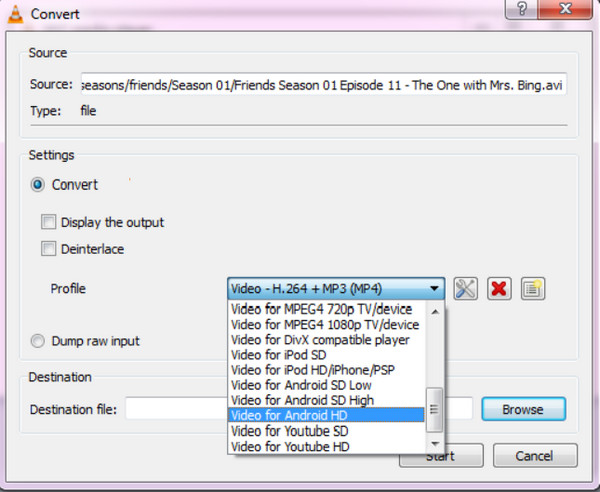
ステップ 1VLCをダウンロードして起動します。
ステップ 2に行きます メディア メニューを選択 変換/保存、をクリックします Add ボタンを押して、目的の MPEG ファイルをインポートします。 [プロファイル] ドロップダウン メニューで、要件に合った MP4 形式とプリセットを選択します。
ステップ 3クリック 開始 ボタンを押してファイルを MP4 に変更します。
パート 3. MPEG を MP4 に変換し、MPEG/MP4 を編集するための究極のビデオコンバーター
Tipardビデオコンバータ究極 は、包括的なビデオ変換および編集ソフトウェアとしては最高レベルの選択肢です。多用途性と堅牢な機能で知られるこのソリューションは、MPEG および MP4 ファイルを簡単に変換、編集、強化、カスタマイズしたいと考えているユーザー向けのオールインワン ソリューションです。変換と編集のプロセスが簡素化されるため、MPEG および MP4 ファイルを効率的に処理するための包括的なソリューションを求めるユーザーにとっては最良の選択です。
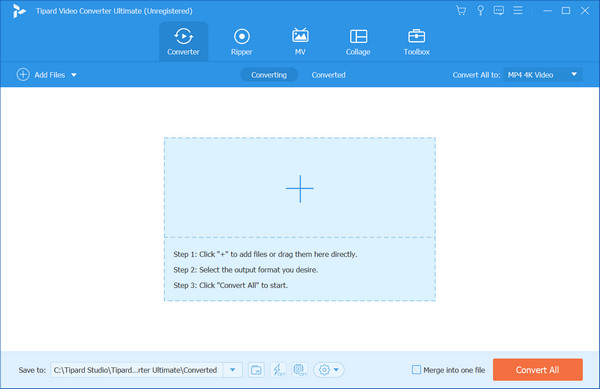
さらに、このアプリはハードウェア アクセラレーション テクノロジにより、コンピュータの GPU を利用してタスクを迅速化し、迅速かつ効率的な変換プロセスを保証します。スマートフォン、タブレット、ゲーム機、編集ソフトウェアなどの多数のデバイスに事前構成されたプロファイルが提供されているため、目的のデバイスやプラットフォームに適した設定を選択するのが便利です。また、変換中にビデオとオーディオの品質が維持され、最終出力が高い忠実度を維持します。
パート 4. MPEG から MP4 への FAQ
MPEG を MP4 に変換するとビデオの品質に影響しますか?
評判の良いソフトウェアを使用して MPEG を MP4 に変換すると、特に設定が正しく構成されている場合、ビデオ品質が維持されます。ただし、変換を繰り返したり、低品質の設定を選択すると、品質が低下する可能性があります。
MPEGをMP4に変換するにはどのような設定を使用すればよいですか?
最適な設定は、特定の要件によって異なる場合があります。ただし、一般的な使用の場合は、オンライン共有、HD 再生、モバイル デバイスなど、MP4 ファイルの使用目的に合った高品質のプリセットを選択することをお勧めします。通常、ビットレートと解像度が高いほど品質は高くなりますが、ファイルサイズが大きくなる。理解 ビデオのビットレート圧縮 は重要。
MPEG を MP4 に変換すると、字幕や音声トラックが失われますか?
一部のコンバータでは、変換中に字幕と複数のオーディオ トラックを保持できます。字幕または複数の音声トラックを保持することが重要な場合は、選択したコンバータがこれらの機能をサポートしていることを確認してください。紛失した場合でも字幕ファイルがある場合は、ツールを使用して追加することができます。 MP4 への字幕 すぐにビデオを。
変換プロセスが中断または失敗した場合はどうなりますか?
予期しないシャットダウンやエラーにより変換プロセスが中断された場合、ソフトウェア ツールを使用すると、停止したところから変換を再開できる場合があります。ただし、すべてのコンバーターにこの機能があるわけではないため、作業内容を保存して変換を再度開始することをお勧めします。
変換された MP4 ファイルを保存する前にプレビューすることはできますか?
多くのビデオコンバーターは、ユーザーが変換されたファイルを保存する前にプレビューできるプレビュー機能を提供します。この機能を使用すると、品質をチェックし、変換が期待どおりであることを確認できます。
まとめ
ついに、最高のものをすべて手に入れました MPEG から MP4 へのコンバーター MPEG の形式をユニバーサル ビデオ形式 MP4 に変更するために使用できます。エディターの機能を備えたコンバーターが必要な場合は、Tipard Video Converter Ultimate をダウンロードすることを忘れないでください。これは必要な完璧なツールです。







